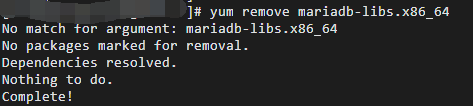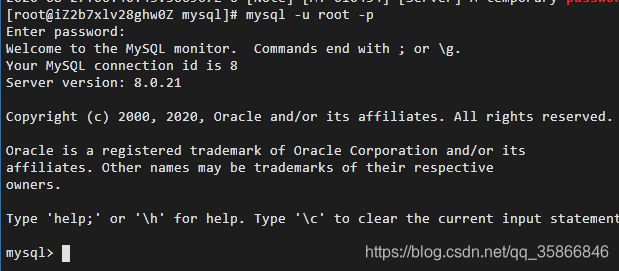服务器上安装Mysql8.0
文章目录
- 一、准备
- 二、下载安装包
- 三、本地安装
- 四、登陆验证
- 五、配置MySQL的安全性
- 六、关于服务器
本教程属于社区版Mysql,用于日常学习交流,不做商用
如需商用请联系官方渠道购买正规产品
一、准备
打开 连接工具,我直接用的阿里云控制台的远程链接
非自己电脑,自己电脑上一般使用xshell连接,问题不大操作都是一样的
连接到 ecs,然后移除 默认的 mariadb数据库:
yum remove mariadb-libs.x86_64
二、下载安装包
然后 创建目录mysql,我一般软件放在 /usr/local 下,
cd 到/usr/local 下mkdir mysql 然后进入目录,下载 mysql8.0安装包
cd /usr/local
mkdir mysql
cd mysql
wget https://dev.mysql.com/get/mysql80-community-release-el7-3.noarch.rpm
三、本地安装
# 注意下图红框内(安装包名称)一致
yum localinstall mysql80-community-release-el7-3.noarch.rpm
#先运行
yum module disable mysql
#然后再运行
yum install mysql-community-server
凡是遇到 上图 Is this ok [y/N]:都填y
出现下图这种的即表示安装成功:
四、登陆验证
# 然后启动mysql服务
service mysqld start
# 查看状态
service mysqld status
如下图所示,表示启动成功
# 查看初始密码
cat /var/log/mysqld.log | grep password
![]()
# 使用上面的初始密码登录mysql
mysql -u root -p
五、配置MySQL的安全性
# 需要先退出mysql进入系统环境
exit;
# mysql安全配置命令
mysql_secure_installation
# i 重置root账号密码
Enter password for user root: #输入上一步获取的root用户初始密码
The 'validate_password' plugin is installed on the server.
The subsequent steps will run with the existing configuration of the plugin.
Using existing password for root.
Estimated strength of the password: 100
Change the password for root ? (Press y|Y for Yes, any other key for No) : Y #是否更改root用户密码,输入Y
New password: #输入新密码,长度为8至30个字符,必须同时包含大小写英文字母、数字和特殊符号。特殊符号可以是()` ~!@#$%^&*-+=|{}[]:;‘<>,.?/
Re-enter new password: #再次输入新密码
Estimated strength of the password: 100
Do you wish to continue with the password provided?(Press y|Y for Yes, any other key for No) : Y
# 后面一直输y即可,指导all done 自动退出
#ii 输入Y删除匿名用户账号
By default, a MySQL installation has an anonymous user, allowing anyone to log into MySQL without having to have a user account created for them. This is intended only for testing, and to make the installation go a bit smoother. You should remove them before moving into a production environment.
Remove anonymous users? (Press y|Y for Yes, any other key for No) : Y #是否删除匿名用户,输入Y
Success.
# iii 输入Y禁止root账号远程登录
Disallow root login remotely? (Press y|Y for Yes, any other key for No) : Y #禁止root远程登录,输入Y
Success.
# iv 输入Y删除test库以及对test库的访问权限
Remove test database and access to it? (Press y|Y for Yes, any other key for No) : Y #是否删除test库和对它的访问权限,输入Y
- Dropping test database...
Success.
# v 输入Y重新加载授权表
Reload privilege tables now? (Press y|Y for Yes, any other key for No) : Y #是否重新加载授权表,输入Y
Success.
All done!
更多详情,请参见 MySQL文档
六、关于服务器
为什么初学者需要一台云服务器?
从我自己那仅有的一点经验来看,
重点无非这一个词:实践。
细数一下初学者拥有一台云服务器的好处:
- 学习操作系统、熟悉环境
大部分初学者在本地使用的是windows系统,在操作系统界,windows确实有其独到的优势,但是大多数的软件服务都是部署在Linux系统上,如果一点儿都不懂Linux,说自己是IT,还真的是有点羞愧的。那怎么办?学就完事儿了,在云服务器上,想怎么玩儿就怎么玩儿,搞崩了的话,镜像都给你准备好了,直接一键重装,继续搞,也不心疼。
- 部署自己的应用
将自己的应用部署在线上给大家使用,算得上是一位开发者最有成就感的事情之一。
而云服务器可以给你这样的条件,可以从几个小页面做起,可以部署自己的博客(能用自己的域名访问博客,似乎比使用第三方平台逼格要高那么一点),然后再学习一下试试微信公众号的服务开发?做一个简易的机器人小秘书等等。再往后可以找几个小伙伴合作开发软件,后台部署在云主机上提供服务等。学技术本身就是属于一件较为枯燥的事情,如果能有这些乐趣给自己反馈,相信能获得继续走下去的动力。
或者写几个多线程爬虫,抓取一些你感兴趣的东西,比如全校学生的学生证照片?再或者其他的一些资源(自己发挥想象)?在云主机上跑个几天几夜,自己则可以溜了玩去了。
- 学习新东西
技术层出不穷的同时也历久弥新,对于我不懂的知识,那都属于新东西。IT方面的东西看懂不一定是自己的还得不断实践,实际敲出来代码,找报错,最后才能提高自己水平,
比如大数据分布式的Hadoop,spark环境等等,身为沪漂不可能每年搬家带着一大堆机器吧,云服务器就很好的解决了这个问题,而且就像前面说的云服务器玩崩了,直接一键重装就完事儿了
之所以写这篇文章,也是因为我的服务器被我玩崩了数不清多少次了
每次都重装,所以这个流程熟练到让人心痛
其实身为边缘程序员(数据分析),我觉得还是有必要多多了解下服务器的
熟悉下linux系统的一些基本操作,可以整一些骚操作
点击 阿里云直达各种优惠券信息不定式更新,还有很多免费试用的机会都可以瞅瞅,建议整一个玩玩!声明一下,不是恰饭文,我这种小白透明号压根恰不到,更何况阿里云这种豪华盛宴
更多相关往期精彩文章详见:
【1】Djang初学入门
【2】部署好的Django升级到https
【3】ssl证书部署后,域名不能直接访问的问题(80端口监听)
【4】Mysql8.0赋予用户对数据库的全部权限相较于Mysql5.7的改动
【5】阿里云+wordpress搭建个人博客网站实践(四)
【6】centos8.0下安装Nginx1.17.1
【7】Centos8.1安装superset踩坑指南(一)
【8】Centos8.1安装superset踩坑指南(二)
【9】Centos8.1安装superset踩坑指南(三)